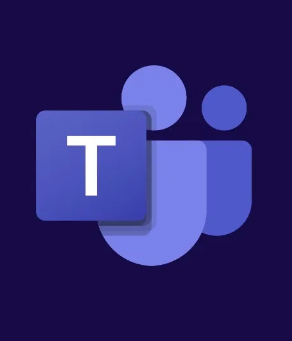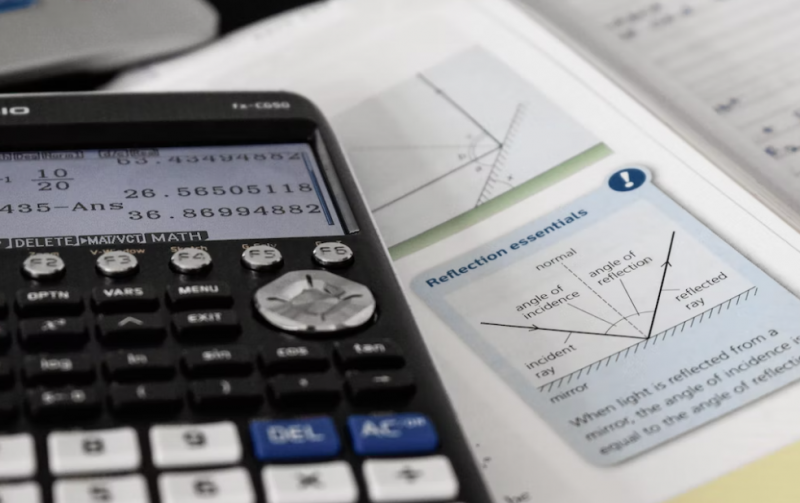Bagaimana Memperbaiki Ralat BitLocker Tidak Diaktifkan

Bila-bila masa anda mengaktifkan BitLocker pada pemacu sistem operasi dan sistem anda dilengkapi. Bersama dengan Trusted Platform Module (TPM), anda boleh menetapkan PIN BitLocker dan bukannya kata laluan. Kita semua tahu bahawa PIN memberikan keselamatan yang lebih baik berbanding dengan kata laluan tradisional juga. Dalam artikel ini, kita akan membincangkan mengenai Bagaimana Memperbaiki Kesalahan BitLocker Tidak Diaktifkan. Mari kita mulakan!
Namun, jika terdapat beberapa masalah bersama dengan TPM, maka enkripsi pemacu BitLocker tidak akan berfungsi dengan baik. Dalam keadaan seperti ini, ralat berikut muncul. Apabila anda cuba menghidupkan BitLocker pada anda Tingkap pemacu sistem operasi:
akar ping pong 5.1.1
BitLocker tidak dapat diaktifkan.
Kunci penyulitan BitLocker tidak dapat diperoleh dari Trusted Platform Module (TPM).
C: tidak disulitkan.
Punca Ralat
Faktor berikut boleh menyebabkan masalah ini berlaku pada sistem anda, lihat:
- Sekiranya UEFA dan but selamat dilumpuhkan.
- Kalian ada TPM 2.0 memasang dan UEFA lebih banyak lagi but selamat dimatikan.
- TPM ketinggalan zaman dan memerlukan kemas kini.
- BIOS juga ketinggalan zaman dan memerlukan kemas kini juga.
- Cakera adalah MBR gaya partition dan ia memerlukan GPT penukaran.
Sekiranya anda juga menghadapi masalah ini, inilah cara anda dapat menyelesaikannya:
Bagaimana Memperbaiki Ralat BitLocker Tidak Diaktifkan
Cadangan Umum
Kalian boleh mencuba cadangan yang disebutkan di bawah ini dan juga melihat apakah mereka dapat membantu anda atau tidak:
cara memadam fail persediaan win
- Anda boleh cuba mengaktifkannya BitLocker melalui TPM .
- Matikan buat sementara waktu TPM dalam BIOS tetapan dan cuba hidupkan BitLocker kemudian.
- Sekiranya anda masih mahu mengikutinya TPM , kemudian kemas kini BIOS dan TPM pada sistem anda. Sekiranya ada kemas kini belum selesai sebenarnya.
- Pastikan anda mempunyai yang terkini Kemas kini Windows dipasang juga.
Sekiranya anda masih mempunyai masalah, sila rujuk TETAP 2 .
Kaedah Lanjutan | BitLocker tidak dapat diaktifkan
Nota: Kami sangat mengesyorkan anda membuat Titik Pemulihan Sistem dan kemudian menyandarkan data anda sebelum mencuba langkah-langkah yang disebutkan di bawah juga.
- Pertama sekali, tekan Windows sahaja + X kunci dan pilih Pengurusan Disk .

- Sekarang, di Pengurusan Disk , ketik kanan pada cakera sistem operasi anda (bukan partisi atau kelantangan) dan pilih Hartanah . Sekarang pada helaian harta tanah, beralih ke Isipadu tab dan periksa sahaja Gaya partition .
Dan sekiranya ia mengatakan Master Boot Record ( MBR , maka kita harus menukar cakera ke Jadual Pembahagian GUID ( GPT ) sebenarnya. Sekiranya cakera sudah GPT , tidak perlu penukaran, maka anda boleh terus ke langkah 4 di bawah juga.
- Jadi jika cakera anda MBR , maka anda juga boleh gunakan alat MBR2GPT terdapat di Windows 10 V1703 atau kemudian. Untuk menukar cakera anda ke GPT tanpa kehilangan data anda.
- Kemudian buka Arahan Perintah pentadbiran dan taip
mbr2gpt /convert /allowFullOSdan ketik Masukkan kunci. - Apabila MBR ke GPT penukaran selesai, sekarang mulakan semula sistem anda dan tekan F10 atau F12 kunci. (Anda juga boleh mengesahkan kunci ini dari pengeluar peranti anda) berulang kali. Untuk mengakses menu but sekali sahaja. Pilih Tukar Tetapan Mod Boot juga.
Lebih jauh | BitLocker tidak dapat diaktifkan
* Langkah ini mungkin berbeza dengan peranti anda sebenarnya. Tujuannya di sini adalah untuk membolehkan mod boot UEFI bersama boot selamat diaktifkan.
- Sekarang ubah mod boot ke Mod Boot UEFI, Boot Selamat DIHIDUPKAN . Simpan semua tetapan ini dan kemudian but semula mesin.
- Selepas anda log masuk, tekan Windows + R untuk membuka Lari , kemudian taip
tpm.mscdan ketuk okey untuk membuka Snap-in Pengurusan TPM juga . - Sekarang masuk Snap-in Pengurusan TPM tingkap, di bawah Tindakan , ketuk sahaja Sediakan TPM pilihan (rujuk tangkapan skrin di bawah). Sekiranya anda mesti Sediakan TPM pilihan berwarna kelabu, maka anda harus memastikan TPM diaktifkan dalam BIOS .

perbalahan mengatur permainan secara manual
- Cuba aktifkan BitLocker pada pemacu sistem operasi sekarang dan kali ini ia seharusnya berfungsi tanpa sebarang kesalahan juga.
Kesimpulannya
Baiklah, Itu semua Orang! Saya harap anda menyukai artikel BitLocker ini tidak dapat diaktifkan dan juga dapat membantu anda. Beri kami maklum balas anda mengenainya. Juga sekiranya anda mempunyai pertanyaan dan masalah lebih lanjut yang berkaitan dengan artikel ini. Kemudian beritahu kami di bahagian komen di bawah. Kami akan menghubungi anda sebentar lagi.
Selamat Hari yang Hebat!
Lihat juga: Cara Memperbaiki Kesalahan ‘Windows Tidak Dapat Menyambung ke Perkhidmatan Pelanggan Dasar Kumpulan’


![Muat turun Alat MTK Droid [Versi Terkini]](https://geeksbrains.com/img/downloads/06/download-mtk-droid-tool-techilife.jpg)